Pokaż bieżące okna pulpitu na pasku zadań w systemie Windows 10
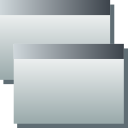
W kompilacji 10036 systemu Windows 10 nastąpiła znacząca poprawa zarządzania oknami. Funkcja Widok zadań, która dodaje wirtualne pulpity do systemu Windows 10, została zaktualizowana o nowe opcje. Jedną z takich funkcji jest możliwość wyświetlania na pasku zadań tylko tych okien i aplikacji, które działają na bieżącym/aktywnym pulpicie wirtualnym. Zobaczmy to w akcji.
Załóżmy, że na pierwszym wirtualnym pulpicie uruchamiasz kilka aplikacji, a na drugim Notatnik:
Wskazówka: patrz jak przenieść okno z jednego pulpitu na drugi w systemie Windows 10.
Zwróć uwagę, że pasek zadań domyślnie wyświetla Notatnik na pierwszym pasku zadań pulpitu:
Możliwe jest, aby pasek zadań wyświetlał tylko okna i aplikacje bieżącego pulpitu.
Jak wyświetlić tylko bieżące okna pulpitu i aplikacje na pasku zadań w systemie Windows 10?
W aplikacji Ustawienia dostępne są nowe opcje wielozadaniowości. Możemy ich użyć do zmiany zachowania paska zadań.
- Kliknij menu Start i wybierz element Ustawienia.
- W Ustawieniach przejdź do kategorii System -> Wielozadaniowość.
- Przejdź do pozycji „Dodatkowe komputery stacjonarne” na dole strony:
- Przełącz opcję „Na pasku zadań pokaż otwarte okna” na „tylko pulpit, którego używam”. To będzie pokaż tylko okna bieżącego pulpitu na pasku zadań w systemie Windows 10.
Po zmianie tej opcji Notatnik zniknie z paska zadań na pierwszym pulpicie, ale pozostanie widoczny na drugim pulpicie:
Otóż to. Zawsze możesz zmienić opcje wielozadaniowości z powrotem na ich wartości domyślne, aby wyświetlić wszystkie okna na pasku zadań.

